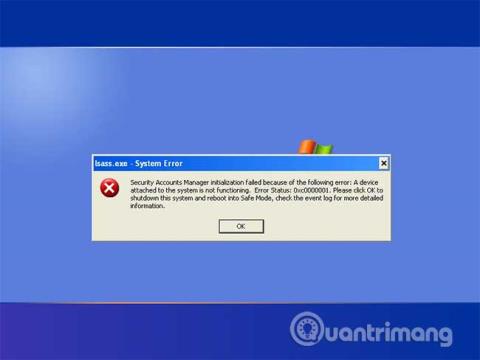A 0xc0000001 hibakód az egyik leggyakoribb hibakód a Windows rendszerben, a Windows XP- ből származik . Ha ezt látja, akkor komoly problémával kell szembenéznie, mivel számítógépéről hiányzik egy fontos kód vagy alkatrész. A következő cikkből megtudhatja, mi a 0xc0000001 hibakód, és hogyan kell kezelni.
A 0xc0000001 hibakód oka
A 0xc0000001 hibakód akkor jelenik meg, amikor egy művelet futtatásához szükséges eszközt vagy szoftvert nem lehet elérni vagy megnyitni. Ez olyan, mintha gyújtógyertya nélkül próbálnánk elindítani egy autót; Nem számít, mennyi benzint kapcsol be, vagy mennyi benzint pumpál, az autó nem indul el, amíg meg nem oldja a problémát.

A hiba néhány gyakori oka a következők:
- A Security Account Manager (SAM) fájl törölve vagy sérült.
- A fontos rendszerfájlok megsérülnek áramkimaradások, vírusok vagy meghajtóhibák miatt.
- Valami hiányzik vagy sérült a nagyobb fájlrendszerben.
- Meglazult hegesztések, törött alkatrészek vagy egyéb fizikai sérülések keletkeznek a készüléken.
Hogyan lehet megakadályozni a 0xc0000001 hibakódot?

Mivel a hiba kijavítása magában foglalhatja a számítógép fizikai javítását vagy a merevlemez törlését, az óvintézkedések különösen fontosak. Tegye meg ezeket a lépéseket a hibák elkerülése érdekében.
- Az AutoRun és az AutoPlay letiltása a Windows rendszerben.
- Csak olyan megbízható márkáktól vásároljon számítógépes tartozékokat, amelyek pozitív értékelést kaptak a szakértőktől.
- Hozzon létre egy helyreállítási meghajtót a rendszerhez.
- Rendszeresen készítsen biztonsági másolatot a fájlokról.
- Soha ne nyisson meg olyan személyektől származó e-maileket vagy linkeket, amelyeket nem ismer.
- Soha ne töröljön fájlokat a System vagy Config mappából.
- Soha ne csatlakoztasson eszközt (például USB-t) a számítógépéhez rosszindulatú programok tesztelése nélkül, mint például a Windows Defender .
- Csatlakoztassa az USB-eszközt egy számítógép-porton keresztül, nem pedig USB-billentyűzet-porton vagy USB-elosztón.
- Csak a számítógép teljes kikapcsolása után válassza le a tartozékokat.
- Telepítsen minden illesztőprogramot és egyéb szoftvert, amikor kiegészítő eszközöket ad hozzá a számítógéphez, és rendszeresen ellenőrizze, hogy minden segédeszköz-illesztőprogram rendszeresen frissül.
- Szerelje fel a belső alkatrészeket pormentes környezetbe, és sűrített levegővel tisztítsa meg az alkatrész felszerelése előtt.
- Rendszeresen tisztítsa meg a számítógép portjait sűrített levegővel.
A 0xc0000001 hibakód javítása
Ha ezt a hibakódot kapja, gondosan kezelnie kell mindazt, ami a számítógépéhez kapcsolódik, belülről és kívülről egyaránt, hogy megtalálja a problémát. A legjobb, ha szűkíti a hatókört a „potenciális” gyanúsítottakra, például a számítógépén végzett legutóbbi módosításokra.
1. Kapcsolja ki a számítógépet, és húzzon ki mindent, kivéve az egeret, a billentyűzetet és a monitort. A számítógép újraindítása után egyesével csatlakoztassa újra az egyes eszközöket. Ha a hiba egy eszköz csatlakoztatása után jelentkezik, válassza le, és tesztelje egy másik számítógépen. Ha az eszköz működik, próbálja meg egy másik USB-porthoz csatlakoztatni.
2. Ha nemrégiben telepített egy alkatrészt a számítógépébe, ellenőrizze a csatlakozásokat, és győződjön meg arról, hogy megfelelően illeszkednek a csatlakozókhoz vagy dugaszokhoz. Ha a csatlakozás laza, telepítse újra az alkatrészt.
3. Ha a hiba továbbra is fennáll, használja a helyreállítási eszközt. A Windows korábbi verzióiban, például az XP-ben, ez lenne a telepítő CD. A modernebb operációs rendszerek, például a Windows 10 esetében ez egy USB-meghajtó lesz. Csatlakoztassa az eszközt, és indítsa újra a számítógépet a Windows helyreállítási környezet (WinRE) vagy a Rendszer-helyreállítási lehetőségek segítségével . Válassza a Hibaelhárítás és a Rendszer-visszaállítás lehetőséget.

4. Ha a Rendszer-visszaállítás nem szünteti meg a hibát, akkor az operációs rendszert új telepítésre kell cserélnie. A helyreállítási eszköz segítségével válassza a Számítógép visszaállítása lehetőséget . Az eszköz automatikusan újratelepíti a Windows rendszert. Ha végzett, állítsa le és indítsa újra a számítógépet, hogy megbizonyosodjon arról, hogy a hiba megszűnt.
Sok sikert kívánok a hiba elhárításához!